Все способы:
Геймпад Dialog GP-A11 подключается к компьютеру по USB. Для его корректного функционирования с операционной системой требуется установить специальное программное обеспечение, которое называется драйвером. Только после этого можно будет переходить к полной настройке девайса в играх и быть уверенным в том, что он полностью правильно справится со своей основной задачей. Далее вы увидите четыре разных способа, позволяющих отыскать и установить нужные файлы.
Способ 1: Официальный сайт
В первую очередь хотим поговорить о единственном официальном методе получения требуемого программного обеспечения. Он заключается в использовании сайта производителя оборудования, куда разработчик и выкладывает все файлы софта и драйверов. Пользователю нужно только отыскать страницу продукта и загрузить файлы, что происходит следующим образом:
- Перейдите по ссылке выше, чтобы попасть на главную страницу сайта. Здесь нажмите по разделу «Поддержка».
- Отобразится всплывающее меню, где вас интересует пункт «Руководства, драйверы и ПО».
- После перехода на новую страницу разверните всплывающее меню «Тип товара».
- Из списка укажите «Геймпады Dialog».
- Разверните еще один список «Выберите модель», где отыщите рассматриваемое сегодня устройство Dialog GP-A11.
- На странице продукта щелкните по кликабельной надписи «Программное обеспечение и драйверы для геймпада Dialog GP-A11».
- Сразу же после этого начнется загрузка архива. Дождитесь окончания скачивания и откройте его через любое удобное ПО.
- Сам установщик распространяется в формате ISO, но практически любой архиватор поддерживает такой тип данных, поэтому вам нужно лишь дважды кликнуть по объекту, чтобы открыть его.
- Отыщите там исполняемый файл и запустите его для начала установки.
- В появившемся окне отметьте маркером «GP-A11» и нажмите по активной кнопке «Установить».
- Дождитесь окончания подготовки к инсталляции. Во время этого процесса не закрывайте текущее окно.
- При появлении приветственного меню сразу же переходите далее.
- Установка запустится автоматически. Вам остается только подождать распаковки всех файлов, после которой на экране появится соответствующее уведомление.
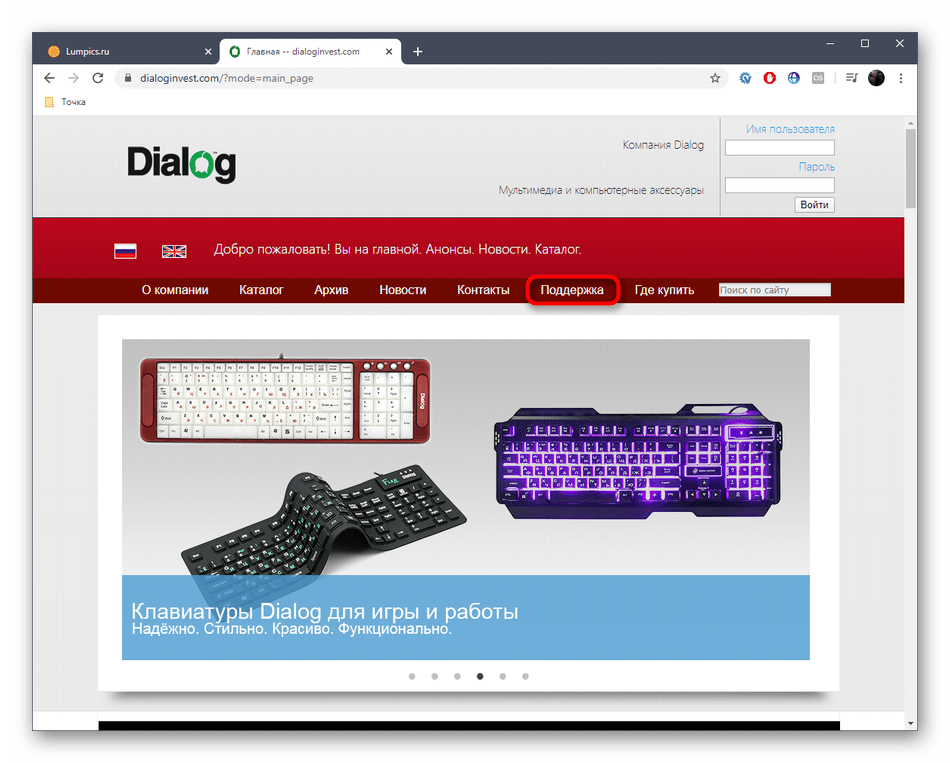
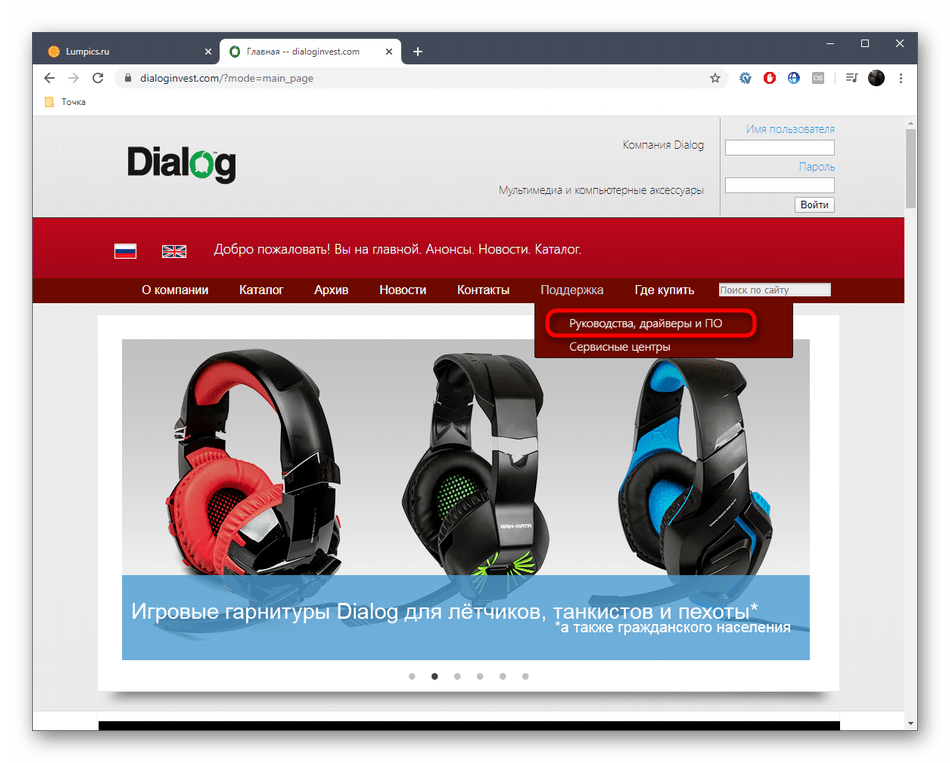
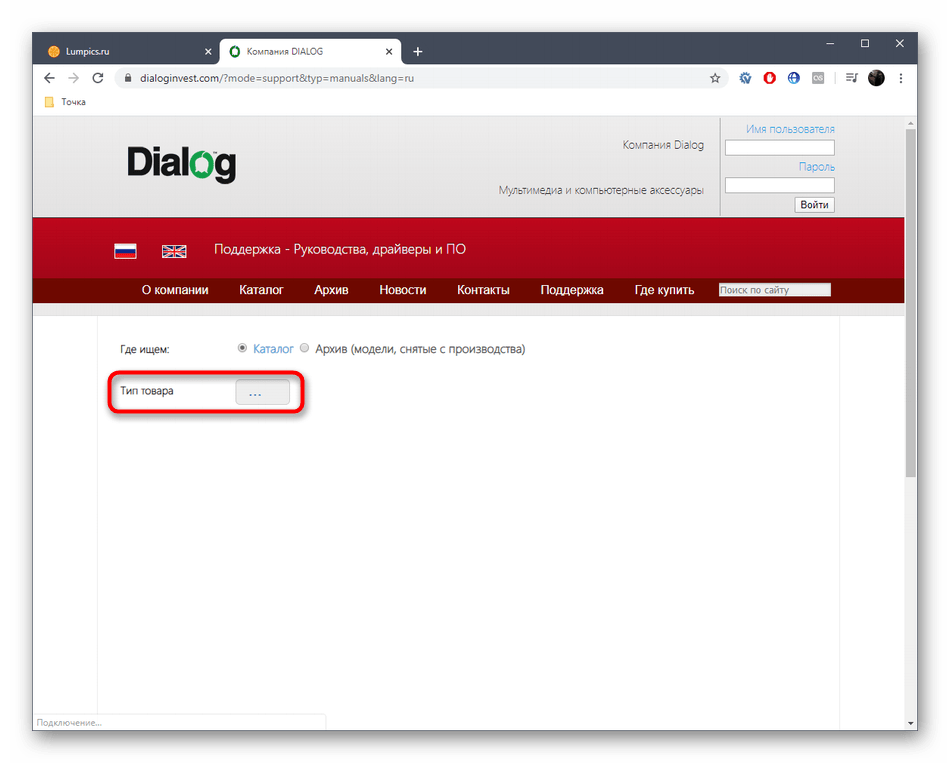
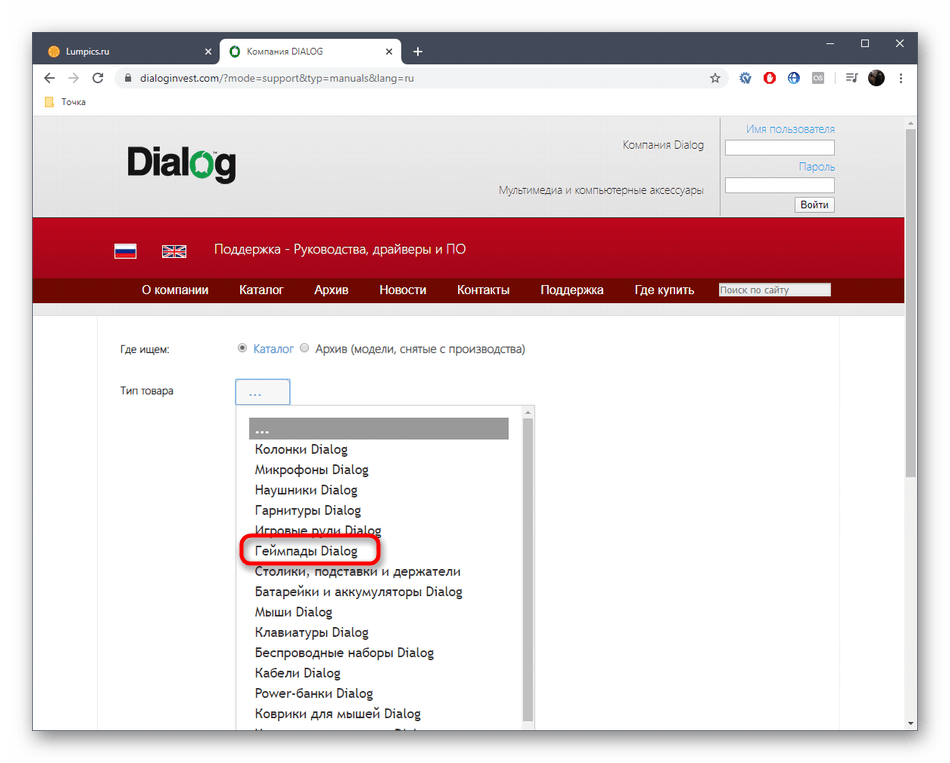
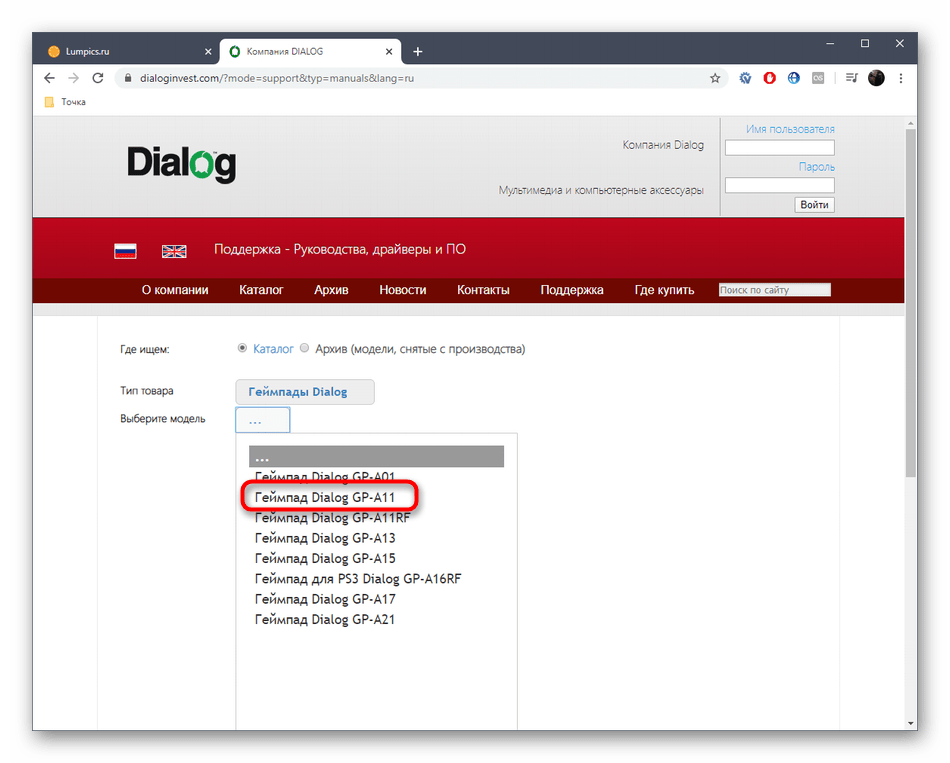
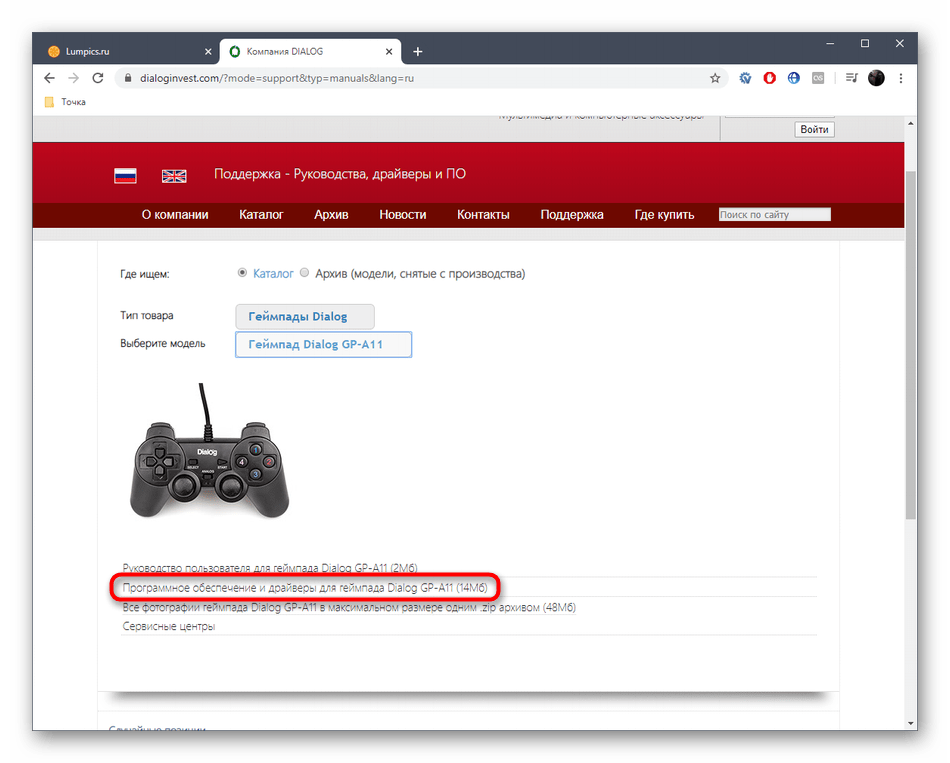
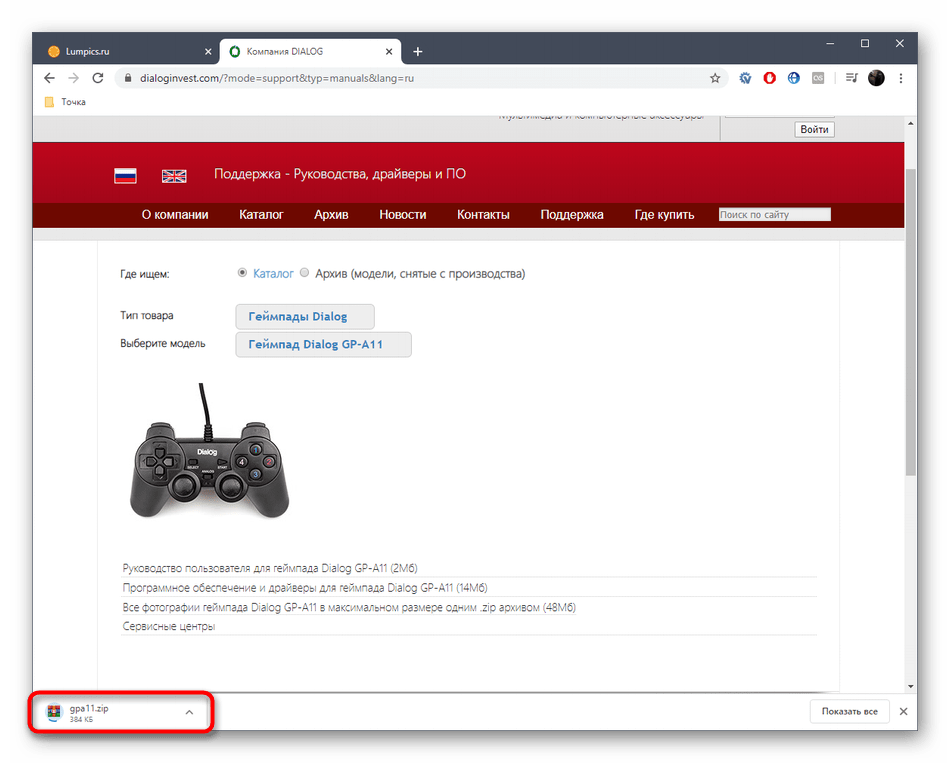
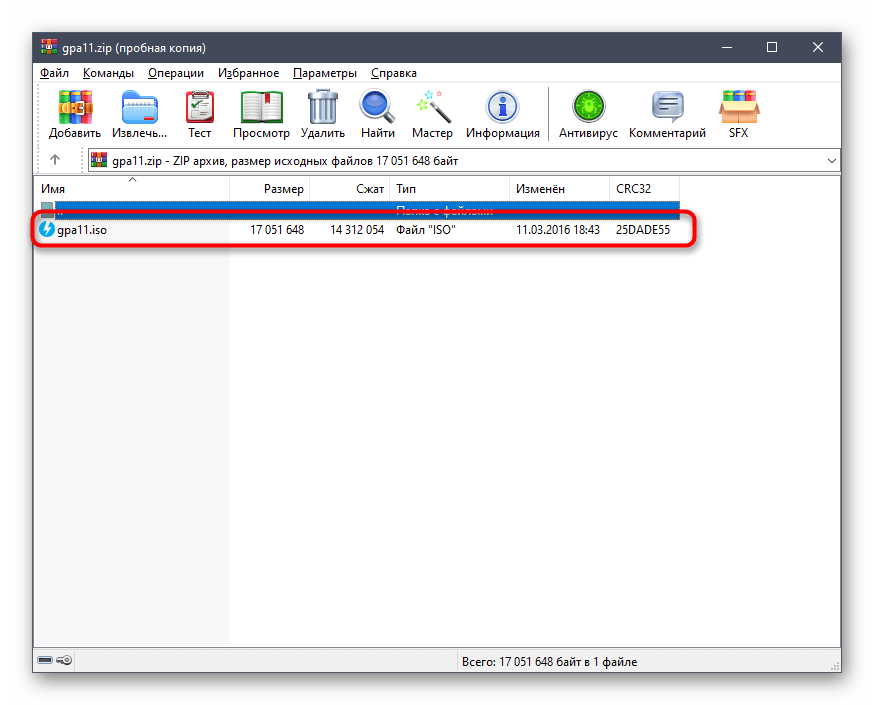
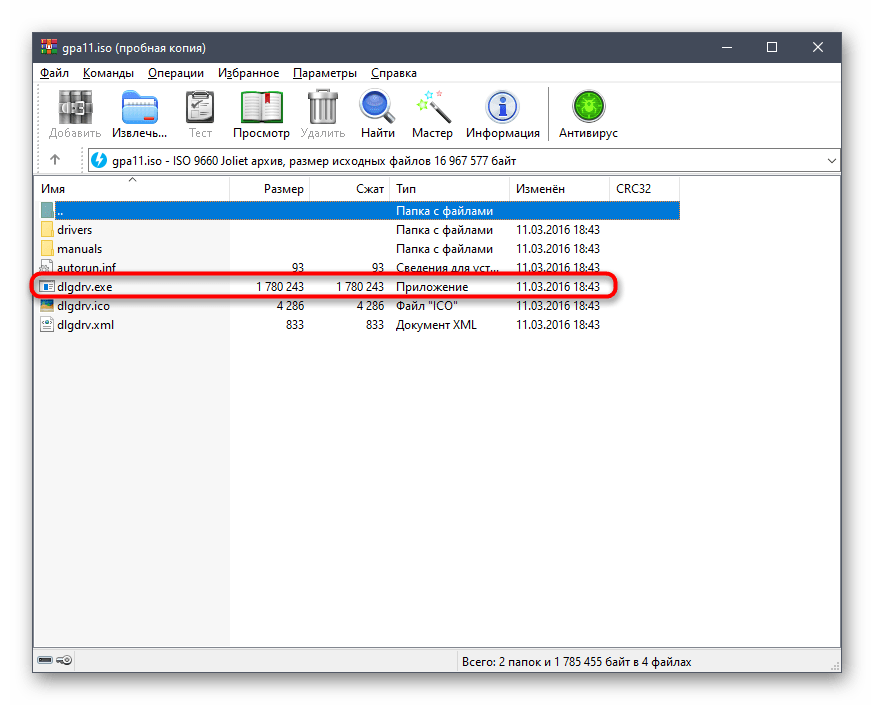
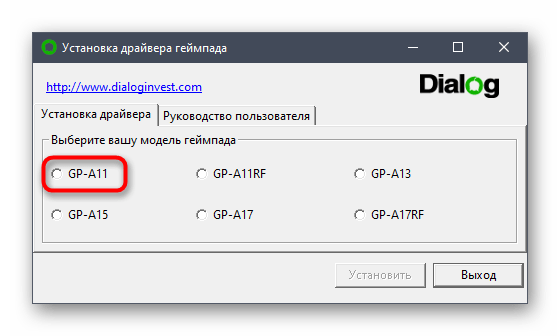
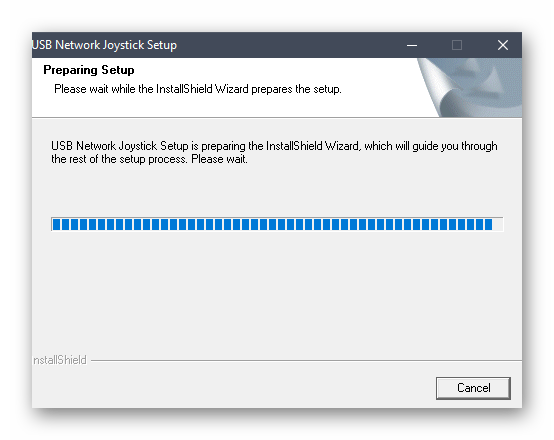
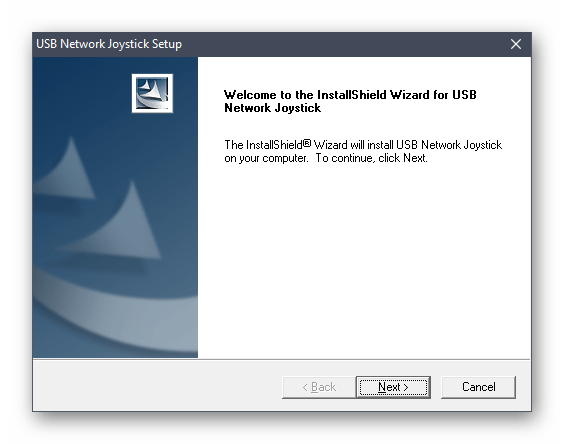
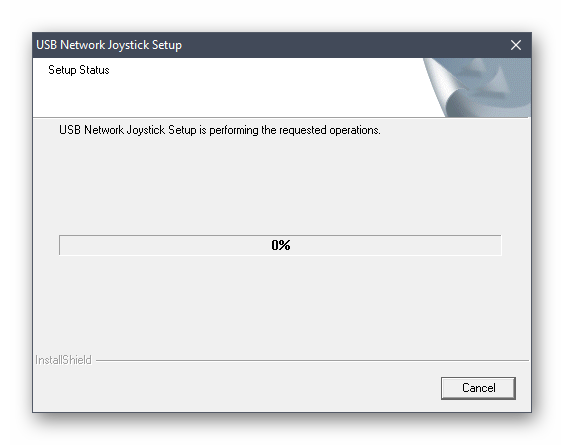
После завершения инсталляции мы рекомендуем перезагрузить компьютер, чтобы все изменения вступили в силу. Только после этого произведите повторное подключение Dialog GP-A11 и проверьте корректность работы девайса.
Способ 2: Программы от сторонних разработчиков
Теперь хотим затронуть тему использования программ от независимых производителей. Их функциональность сосредоточена на автоматическом сканировании системы с дальнейшим обнаружением недостающих или устаревших драйверов для подключенных комплектующих и периферийных устройств. Рассматриваемая сегодня модель геймпада Dialog GP-A11 относится ко второму типу оборудования, поэтому при запуске сканирования в приложении девайс должен быть соединен с компьютером. Пример поиска файлов через такой софт мы предлагаем посмотреть в отдельной статье на нашем сайте, воспользовавшись оставленной далее ссылкой.
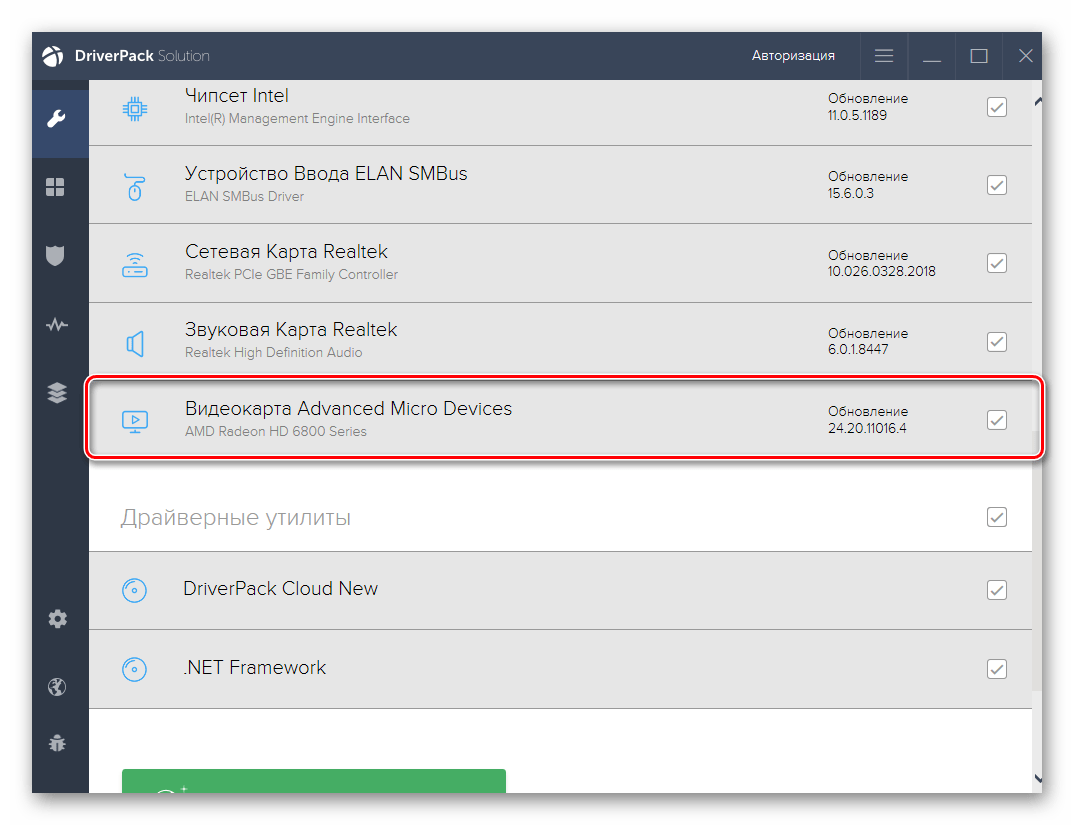
Подробнее: Установка драйверов через DriverPack Solution
Как видно, в представленном материале автор взял за пример исключительно DriverPack Solution, но на самом деле похожих программ существует огромное количество. Все те пользователи, которым не приглянулось упомянутое приложение, мы рекомендуем ознакомиться со списком аналогов, прочитав отдельный тематический обзор на нашем сайте. Там вы найдете краткие описания всех популярных решений такого рода.
Подробнее: Лучшие программы для установки драйверов
Способ 3: Уникальный идентификатор
Предпоследний вариант, о котором мы хотим поговорить сегодня, реализовывается при помощи уникального идентификатора Dialog GP-A11, который присваивается девайсу еще на стадии производства. Его можно обнаружить через Диспетчер устройств после подключения геймпада к ПК. После остается только вставить сам код в поиск на специальном сайте, который специализируется на предоставлении драйверов по аппаратному идентификатору. Так вы сможете получить совместимые версии файлов для своей версии операционной системы, осуществив всего несколько простых действий.
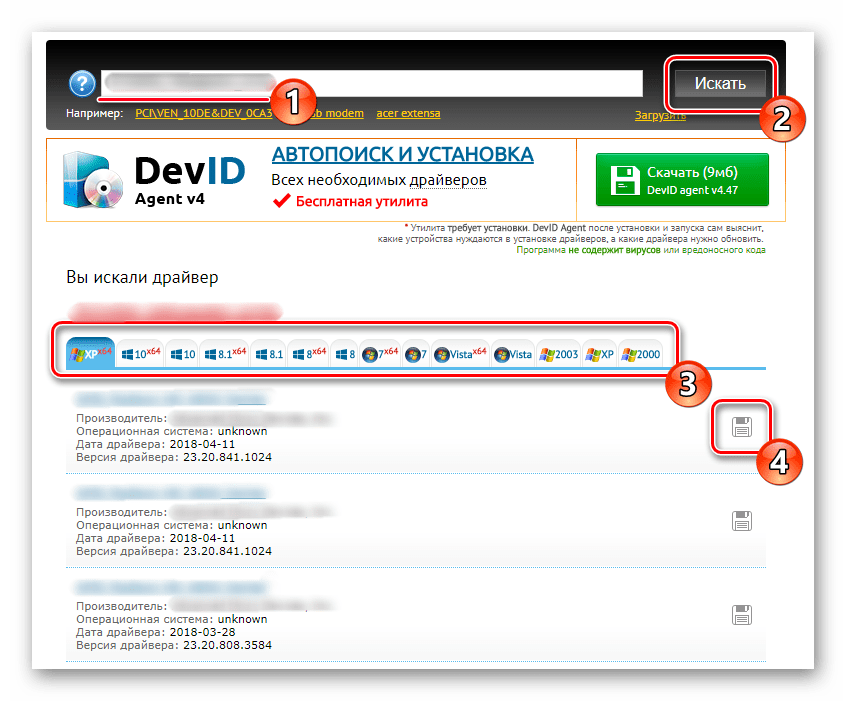
Подробнее: Как найти драйвер по ID
Способ 4: Встроенный в Windows инструмент
В операционной системе Виндовс имеется штатное средство, которое позволяет осуществлять поиск недостающих драйверов для подключенной периферии и встроенных комплектующих. Недостаток этого метода заключается в том, что не всегда данное средство способно корректно определить само оборудование и найти для него подходящие файлы. Однако если вас не устраивает ни один из перечисленных выше вариантов, стоит обратить внимание именно на этот, поскольку он является последним в нашем сегодняшнем материале.
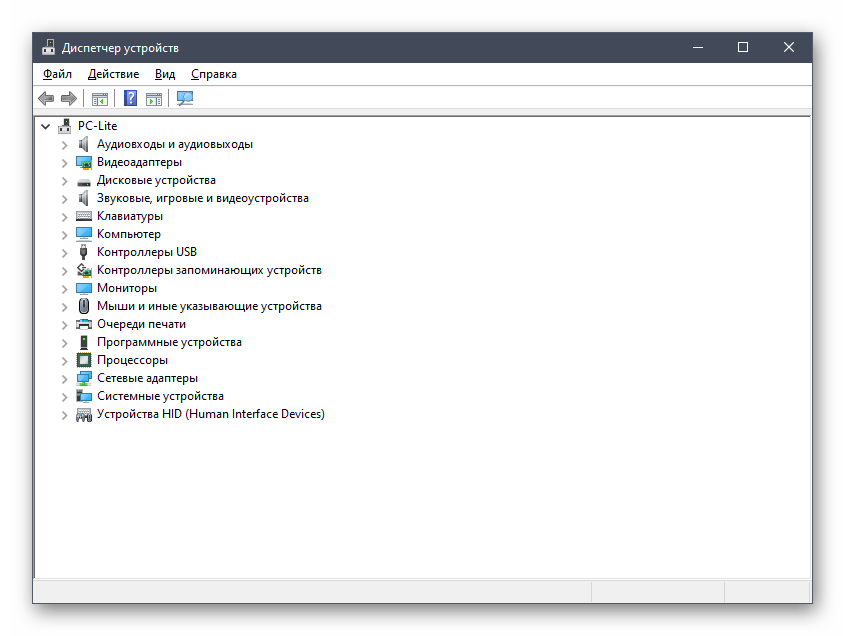
Подробнее: Установка драйверов стандартными средствами Windows
Выше вы были ознакомлены с рядом инструкций по инсталляции драйверов для геймпада Dialog GP-A11. Теперь остается только определиться, какой из этих способов является подходящим, а затем перейти к руководству, чтобы справиться с поставленной задачей быстро и без возникновения дополнительных трудностей.
 Наша группа в TelegramПолезные советы и помощь
Наша группа в TelegramПолезные советы и помощь
 lumpics.ru
lumpics.ru



Windows 10 GP-A11RF. Файл zip. Внутри три версии драйвера. Ставим V3. Установка происходит в скрытом режиме, шибки не видим. После установки, в свойствах геймпада вкладка вибрация отсутствует. Косяк установки или рукозадость драйверо писателей? В самом геймпаде моторы есть.
Как подключить джостик без Юсб